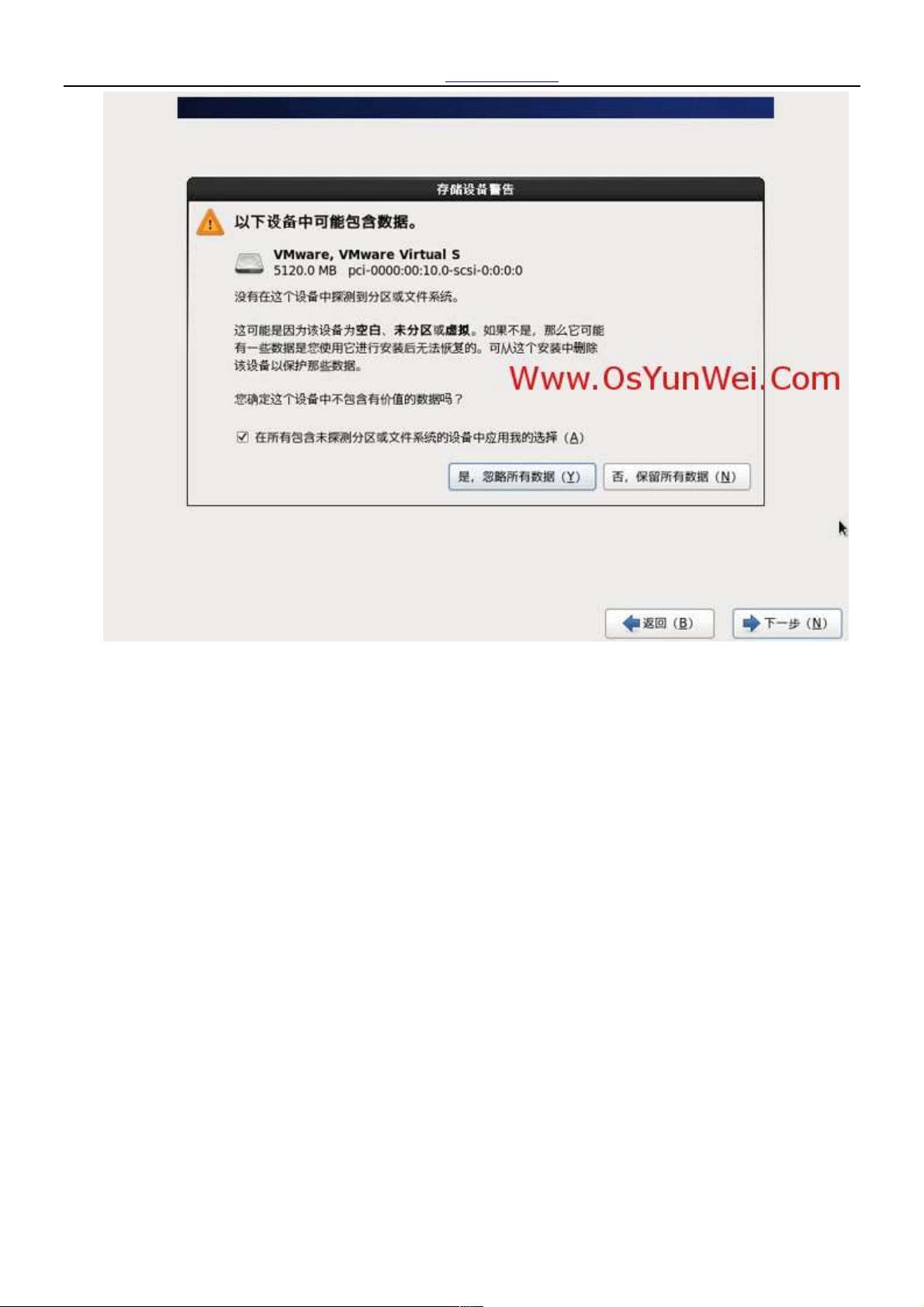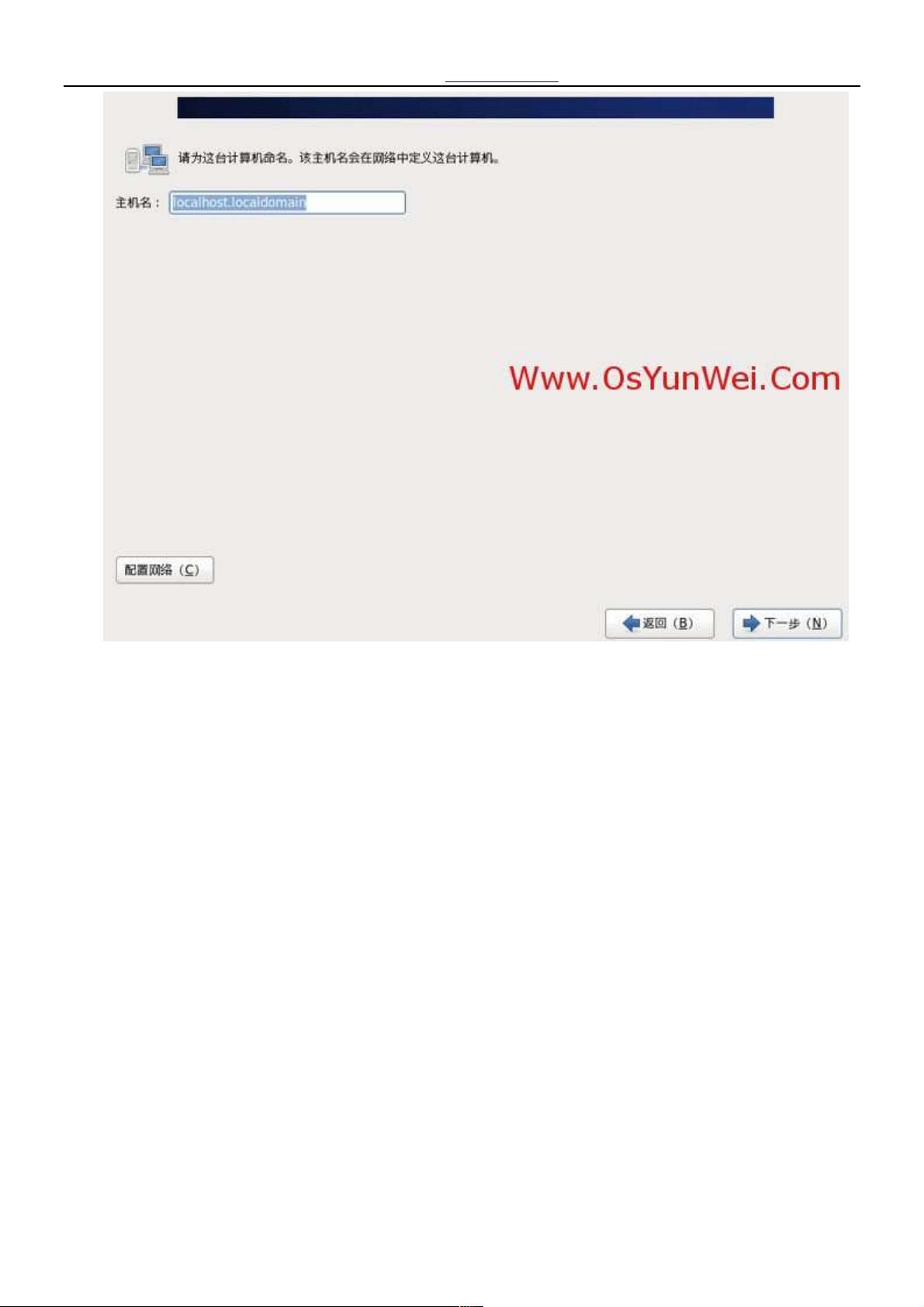CentOS 6.4 安装全攻略:超级详细图解
"centos 6.4 安装教程"
本文将提供一个详尽的CentOS 6.4安装教程,适合初学者和有经验的系统管理员。CentOS 6.4是 CentOS项目的一个稳定版本,它基于Red Hat Enterprise Linux (RHEL) 6.4,提供了免费的企业级操作系统。
**下载CentOS 6.4镜像**
在开始安装前,你需要从官方镜像站点下载32位或64位的CentOS 6.4 ISO镜像。32位版的下载地址是http://mirror.centos.org/centos/6.4/isos/i386/CentOS-6.4-i386-bin-DVD1to2.torrent,而64位版的下载地址是http://mirror.centos.org/centos/6.4/isos/x86_64/CentOS-6.4-x86_64-bin-DVD1to2.torrent。请注意,安装时只需要第一个DVD镜像(CentOS-6.4-i386-bin-DVD1.iso 或 CentOS-6.4-x86_64-bin-DVD1.iso),第二个镜像包含额外的软件包。
**系统需求**
为了启动图形化安装模式,你的计算机内存至少需要628MB。如果你的系统内存小于这个值,你只能选择文本安装模式。不过,文本模式不支持自定义分区,因此推荐使用图形安装模式。
**安装方式**
CentOS 6.4提供了两种安装方式:图形安装模式和文本安装模式。图形安装模式更直观,适合新手,而文本安装模式则更适合熟悉命令行操作的用户。
**系统运行方式**
安装完成后,你可以选择运行系统的方式。可以选择带有图形用户界面(GUI)的版本,也可以选择无GUI的纯命令行模式。在安装过程中,你可以根据自己的需求定制这些设置。
**自动安装在VMware Workstation上**
如果你打算在VMware Workstation上自动安装CentOS 6.4,可以参考特定的教程,例如http://www.osyunwei.com/archives/1297.html,该教程会指导你如何配置虚拟机以实现无人值守的自动安装。
**安装流程概述**
1. **启动安装**: 使用CentOS 6.4的ISO镜像引导你的计算机或虚拟机。
2. **选择语言**: 在启动后,系统会提示你选择安装语言。
3. **键盘布局**: 确定你的键盘布局。
4. **安装类型**: 选择“安装或升级现有系统”。
5. **分区**: 在图形安装模式下,你可以自定义磁盘分区。如果选择文本模式,分区通常会在默认设置下进行。
6. **网络配置**: 可以在此阶段配置网络设置。
7. **设置root密码**: 为root用户设置密码。
8. **创建用户**: 创建一个普通用户,并可选地设置用户组。
9. **软件选择**: 选择你希望安装的软件包类型,如“最小安装”、“服务器”或“桌面”。
10. **开始安装**: 确认所有设置后,启动安装过程。
11. **等待安装完成**: 安装期间,系统会显示进度条和相关信息。
12. **重启与首次登录**: 安装完成后,系统会自动重启。首次启动时,你可以用创建的用户或root用户登录。
**技术支持与交流**
在安装过程中遇到任何问题,可以访问CentOS/RHEL服务器系列教程网站(www.osyunwei.com)或加入技术交流QQ群(群号见文中)寻求帮助。
CentOS 6.4的安装过程虽然涉及多个步骤,但通过详细的图解教程和适当的技术支持,即使是新手也能顺利完成安装。记得在安装前检查硬件兼容性和系统需求,以确保一切顺利进行。
300 浏览量
2014-10-23 上传
2013-10-19 上传
2013-04-12 上传
点击了解资源详情
点击了解资源详情
点击了解资源详情
点击了解资源详情
2021-01-19 上传